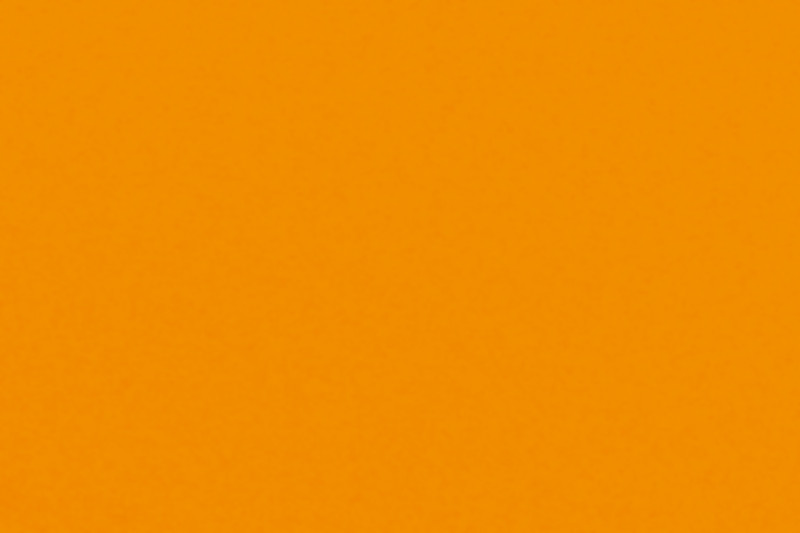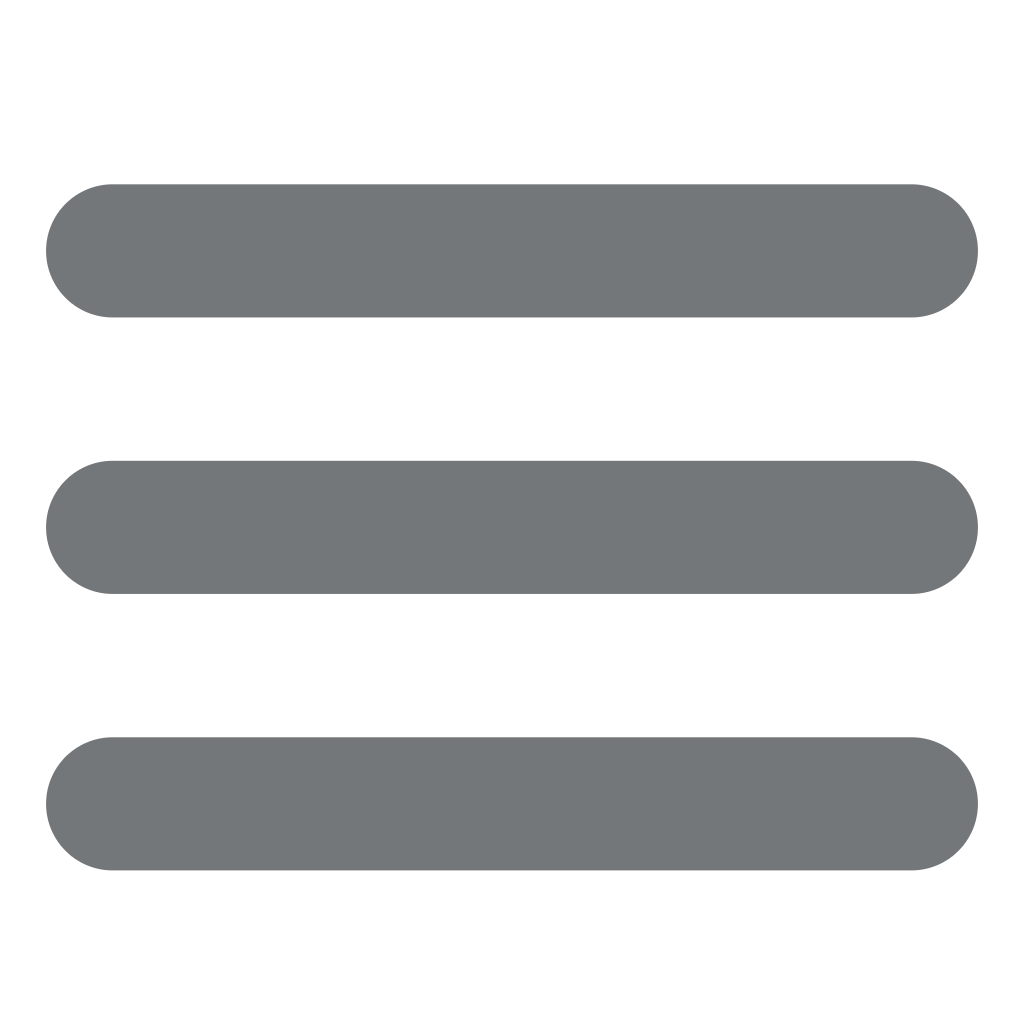Premiers pas pour rédiger rapidement
Lors de votre première connexion à Calenco, vous vous retrouvez dans votre espace de travail dont le nom apparaît tout en haut.
À droite, se trouve une liste déroulante avec les langues de vos contenus.
Plus bas, vous retrouvez trois onglets principaux :
- Fichiers : permet de gérer et retrouver vos documents, contenus réutilisables et images ;
- Publications : contient toutes les publications existantes pour vos documents en formats de sortie différents ;
- Mise en page : onglet dédié à la personnalisation de la charte graphique de vos publications.
À gauche, vous pouvez créer des étiquettes ou des sous-étiquettes afin de classer vos documents en fonction d'une taxonomie ou d'une classification donnée.
Le menu déroulant qui affiche par défaut « Documents » indique le type de contenu de la zone principale : Documents, Modèles, Images ou même l’accès à vos feuilles de style.
Le menu « Espaces partagés » permet d'accéder aux documents, contenus réutilisables et images des autres espaces de travail.
Vous retrouvez vos contenus dans la zone principale.
Dans la partie droite, vous retrouverez des métadonnées comme le type de structure, le dernier contributeur, l'historique des versions l'auteur et la date de dernière modification de ce contenu.
Vous disposerez également d'un bouton rouge pour gérer les publications, ainsi que d'un menu « Actions » dans lequel vous pouvez réaliser des fonctionnalités comme par exemple envoyer un document en validation via un workflow ou demander la traduction d'un document.
Le bouton en bas à droite vous permet de consulter l'aide contextuelle de Calenco.
Pour créer un nouveau document, il suffit de cliquer sur le bouton « Créer » en haut à droite de la liste de documents. Il faut alors fournir le nom, puis sélectionner le type de document. Une explication détaillée s'affiche afin de vous guider sur la meilleure structure à utiliser pour votre nouveau contenu (Livre, Article, Chapitre...).
L'interface de notre éditeur Web est ergonomique et facile à utiliser. Vous avez différents boutons qui vous permettent d’insérer différentes structures comme une liste à puces ou une image. À droite vous avez la table des matières à partir de la quelle vous pourrez modifier la structure de votre document grâce aux chapitres ou sections.
Notre éditeur WYSIWYM vous permet de saisir du texte d'une façon simple et rapide. Avec la touche entrée du clavier, vous pouvez insérer des paragraphes comme dans Word.
Vous sélectionnez les différents éléments de structure grâce à la barre grise verticale. Cette barre vous permettra de sélectionner l’élément souhaité pour le copier par exemple.
Vous pouvez créer des publications à la demande et les personnaliser à partir d'un même document grâce aux filtres. Personnalisez au préalable les attributs de filtrage pour tout l'espace de travail, puis attribuez les valeurs aux éléments souhaités.
Grâce à la sauvegarde automatique, l'éditeur Web enregistre toutes les modifications effectuées en toute sécurité.
Pour avoir accès à la publication, rien de plus simple que d'appuyer sur le livre rouge de l'interface de Calenco. Créez une nouvelle publication basée sur les modèles existants et avec les filtres nécessaires.
Et voilà, votre PDF s'affiche grâce à la feuille de style choisie. Naviguez sur le PDF, cliquez sur la table de matières. Vous retrouverez tout votre contenu avec la mise en page souhaitée.
Pour nous suivre, n'hésitez pas à vous abonner sur notre chaîne Vimeo, chaîne youtube Calenco et notre page LinkedIn.